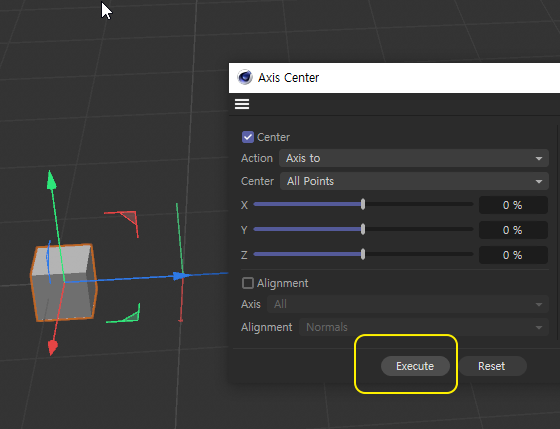시네마4d(cinema4d) 기초 : 메이크에디터블 Make Editable, 피벗포인트 Pivot Point
시네마4d : 메이크에디터블 Make Editable (단축키:C)

시네마4D 메이크에디터블 Make Editable
단축키:C입니다.
깬다는 표현을 쓰기도 합니다.
메이크에디터블(Make Editable)은 기본 파라미터 기반 오브젝트를 편집 가능한 폴리곤 오브젝트로 바꾸는 작업입니다.
(파라메트릭 Parametric 오브젝트 → 폴리곤 Polygon 오브젝트)
기본 오브젝트를 수정 가능한 상태로 바꿔주는 기능입니다.
메이크에디터블을 적용하면, 필렛이나 XYZ 사이즈 바꾸는 속성이 사라집니다.
메이크에디터블을 적용하면 점(Vertex), 선(Edge), 면(Polygon) 수정이 가능합니다.
파라메트릭 옵션이 사라지므로, 필요할 경우를 대비하여 복제본을 만들어 놓고 메이크에디터블을 적용하는 것이 좋습니다.
단축키 T(스케일툴)눌러서 크기를 조정해봅니다. (메이크에디터블 사용 전, 후 비교)
| 메이크에디터블 전 스케일툴 적용시 | 동시에 전체적으로 커짐 (노란색 변형툴 잡아야 X,Y,Z 따로 변경) |
| 메이크에디터블 후 스케일툴 적용시 | X,Y,Z 따로따로 크기 변경 가능 |
메이크에디터블 적용 전

메이크에디터블 적용 후

메이크에디터블 후 스케일툴 적용시 - 오브젝트 바깥 빈 공간에서 드래그하면 전체적인 크기 변형 가능
| 메이크에디터블 적용 전 | 메이크에디터블 적용 후 | |
| 파라미터 조정 | 가능 | 불가능 |
| 점,선,면 편접 | 불가능 | 가능 |
시네마4d : 피벗포인트 Pivot Point

피벗포인트(Pivot Point)는 오브젝트 기준 중심점입니다.
AXIS 엑시스 포인트라고도 합니다.
이 피펏포인트를 수동으로 움직여서 조정할 수가 있습니다.
가장 먼저 해야할 일은 메이크에디터블(단축키:C)를 적용해줍니다.
그리고 인에이블엑시스를 눌러줍니다(단축키:L)


이동툴 상태에서 인에이블엑시스(단축키:L)를 눌러준후, 이동 버튼을 드래그 하면 축만 이동이 됩니다.
(오브젝트는 고정)
원하는 위치로 축이 이동이되면 다시 단축키 L을 눌러서 인에이블엑시스를 꺼줍니다.
그러면 오브젝트의 축만 이동이 된 것을 확인할 수 있습니다.
그 축을 이동시키면 오브젝트도 같이 이동이 됩니다.
오브젝트 중심에 있던 축이 오브젝트 외부로 옮겨진 것입니다.


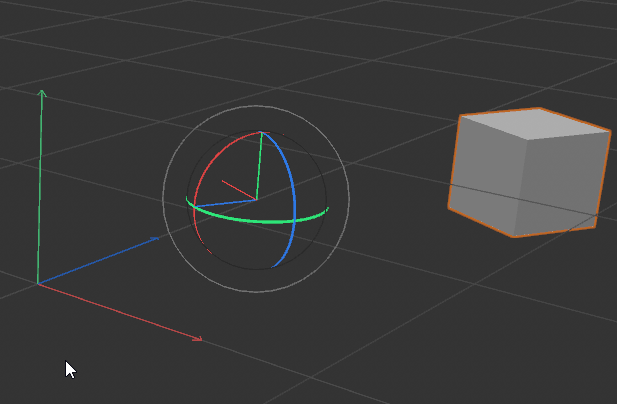
축을 외부로 옮기고 회전 시키는 모습입니다.
피벗포인트 이동이 필요한 예시를 하나 들자면 문 경첩 입니다.
문이 회전할 때 축을 문경첩으로 옮겨야 문이 열리고 닫히는 것이 자연스럽습니다.

이동시킨 축을 다시 오브젝트 중심으로 원위치 시키려면
Tools - Axis - Center Axis to 클릭하시면 축이 오브젝트 중심으로 원위치 됩니다.